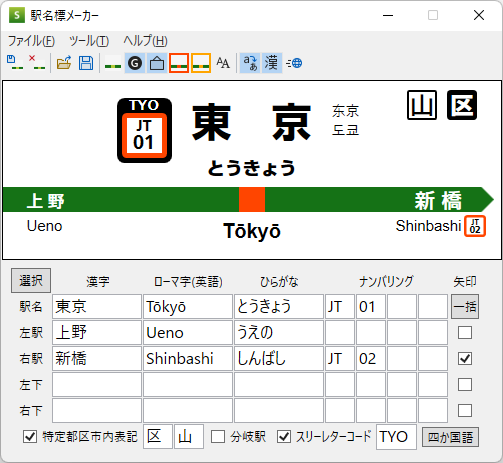
*分岐駅機能使用時
駅名…当駅の駅名(中央部分)
左駅(左上*)…左の駅名(左上の駅名)
右駅(右上*)…右の駅名(右上の駅名)
左下*…左下の駅名
右下*…右下の駅名
漢字…漢字の部分
ローマ字(英語)…ローマ字(英語)の部分
ひらがな…ひらがなの部分
※ローマ字・英語、ひらがなの部分は変換機能をONにすると、漢字を入力するだけで自動的に入力されます。
ナンバリング…左欄が路線ナンバリング(CA、Fなどいった英字)、右欄が駅番号です。(01や32などの数字)
翻訳
入力された日本語をオンラインで中国語・韓国語へ翻訳します。翻訳したテキストは対応駅名標でのみ使用できます。オフラインではご利用いただけません。
※駅名部分が空欄の場合、翻訳は開始されません。また、連続しての翻訳はできません。
※翻訳には数秒程度かかります。
駅名標の選択
駅名標の種類を選択できます。
特定都区市内表記
駅名標の右上に「札」「区」「山」「阪」「京」「仙」「九」などといった表記を付けることができます。
JR・国鉄 駅名標のみ対応
ツールバー
| 画像を保存 | 駅名標を画像として保存します。 | |
| 駅名標を削除 | 駅名標を削除します。 注:すべてのデータが完全に削除されます。 |
|
| 編集ファイルを開く | 編集中の駅名標ファイルを開きます。 | |
| 編集ファイルを保存 | 編集中の駅名標ファイルを保存します。 | |
| 駅名標を選択 | 駅名標の種類を選択します。 | |
| ナンバリングの表示/非表示 | ナンバリングの表示を切り替えられます。 | |
| 外枠の表示/非表示 | 外枠の表示を切り替えられます。 | |
| 色の設定 | 「色の設定」ダイアログが開きます。 | |
| フォントの設定 | 「フォントの設定」ダイアログが開きます。 | |
| 自動変換オン/オフ | ローマ字への自動変換のオン/オフを切り替えられます。 | |
| 四か国語の表示/非表示 | 四か国語表記の表示を切り替えられます。 | |
| 翻訳 | 入力した駅名を中国語・韓国語に翻訳します。 |
 クリップボードに出力イメージをコピー
クリップボードに出力イメージをコピー
出力した駅名標を画像としてクリップボードにコピーします。
各種説明
編集ファイル
編集ファイル形式(拡張子)…txt snlm
編集ファイルは、駅名標メーカーで編集途中の状態を保存します。
画像ファイル
画像ファイル形式(拡張子)…png jpg gif bmp tiff
作った駅名標を画像ファイルとして保存することができます。現在5種類の画像形式に対応しております。
画質の良いPNG形式での保存を推奨します。
バージョン
ソフトのバージョンは、[ヘルプ]-[バージョン情報]から確認することができます。
手動での更新方法
オンライン時でもアプリケーションによる更新ができない場合は、再度手動で更新をする必要があります。再度、ダウンロードはトップページから行ってください。
手動でも更新できない場合は、既存のアプリを一旦アンインストールしてから、再度インストールするなどしてお試しください。
その他にご不明な点や、不具合・バグ等でアプリが正常に機能しない場合は、フィードバックフォームまで随時お願いいたします。
最終バージョン:V2.0.2.6 Bulid 2026
最終更新日:2022.12.23